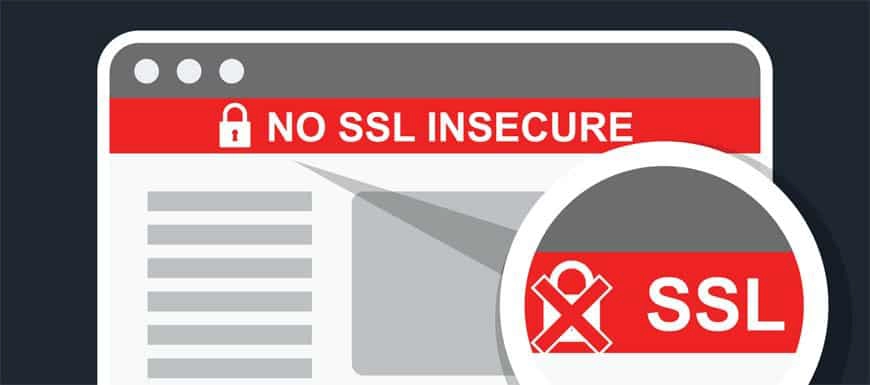
Gestionar eficazmente sus certificados es una tarea que no debe tomarse a la ligera. Desde seguir las mejores prácticas de instalación hasta renovarlos a tiempo, debe comprobar periódicamente su instalación SSL para detectar posibles errores.
A veces, es necesario eliminar un certificado porque ha sido comprometido o robado. Pero en la mayoría de los casos, hay que deshacerse de él antes de que caduque para evitar cortes de cifrado y mantener a salvo los datos confidenciales. En cualquier caso, sea cual sea el servidor que utilices, no existe ningún botón de “eliminar” para desinstalar tus certificados.
Por eso, en este artículo, mostraremos cómo eliminar certificados de Windows 10.
Antes de empezar, le recomendamos que haga una copia de seguridad de sus certificados, ya que cualquier modificación de los certificados raíz e intermedios puede provocar errores inesperados.
Pasos para eliminar certificados en Windows 10
Siga los pasos que se indican a continuación para eliminar un certificado de Windows 10:
- Inicie la Consola de administración de Microsoft (MMC) haciendo clic en el icono de Windows de la barra de tareas y buscando “MMC”.
- En la MMC, haga clic en el botón Archivo de la esquina superior izquierda y seleccione Agregar o quitar complemento.
- Haga clic en Certificados en la columna de la izquierda y, a continuación, en Añadir para moverlo a la columna de la derecha. Pulse OK para continuar.
- En la ventana Complemento de certificados, seleccione Cuenta de equipo para ver los certificados de todos los usuarios de este equipo y, a continuación, haga clic en Siguiente.
- En la siguiente ventana, seleccione Equipo local (el equipo en el que se está ejecutando esta consola).
- Haga clic en Finalizar y, a continuación, en Aceptar para cerrar la pantalla del administrador de complementos. A continuación, debería ver una lista de certificados en su máquina local en la columna izquierda de MMC.
- Ahora, tiene que encontrar el cert que desea eliminar. Utilice la lista de carpetas de la izquierda para localizar el certificado. Haga clic en la carpeta Autoridades de certificación raíz de terceros y, a continuación, seleccione Certificados.
- Busque el certificado que desea eliminar y haga clic sobre él con el botón derecho del ratón. Seleccione Propiedades. A continuación, en la pestaña General , en la sección denominada Propósitos del certificado, seleccione el botón de opción Deshabilitar todos los propósitos para este certificado y, a continuación, haga clic en Aplicar.
- Reinicie su servidor. Y eso debería ser todo.
Cada vez que necesite eliminar un certificado SSL de su servidor, asegúrese de saber exactamente qué archivos debe desactivar. La eliminación de un certificado raíz o intermedio incorrecto puede provocar errores de conexión SSL.
El método que hemos proporcionado es eficaz cuando se trata de un número reducido de certificados. Pero si su empresa está implantando docenas de certificados para diversas necesidades, es mejor automatizar el proceso y utilizar herramientas de gestión de SSL.
Ahorre un 10% en certificados SSL al realizar su pedido hoy mismo.
Emisión rápida, cifrado potente, 99,99% de confianza del navegador, asistencia dedicada y garantía de devolución del dinero en 25 días. Código del cupón: SAVE10






















